Layar smartphone yang tiba-tiba berubah terang atau gelap saat digunakan bisa terasa sangat mengganggu, terutama ketika kita sedang serius membaca, menonton, atau bermain game. Salah satu penyebabnya adalah fitur kompensasi kecerahan layar, yang secara otomatis menyesuaikan terang-gelapnya tampilan layar sesuai kondisi cahaya di sekitar.
Fitur ini memang bermanfaat bagi sebagian orang, tapi tak jarang juga membuat jengkel. Kalau kamu pengguna Oppo dan sedang mencari cara mematikan kompensasi kecerahan layar Oppo, kamu berada di tempat yang tepat.
Dalam artikel ini, kami akan membahas tuntas bagaimana mematikan fitur ini, alasan kenapa kamu mungkin perlu melakukannya. Yuk, simak sampai selesai.
Apa Itu Kompensasi Kecerahan Layar?
Sebelum masuk ke langkah-langkah, penting untuk memahami terlebih dahulu apa itu kompensasi kecerahan layar. Dalam istilah teknis, fitur ini disebut adaptive brightness atau automatic brightness adjustment.
Oppo menyematkan fitur ini hampir di semua lini produknya, mulai dari Oppo A series, F series, hingga Reno series. Cara kerjanya sederhana, sensor cahaya di bagian atas layar akan mendeteksi seberapa terang lingkungan di sekitarmu. Jika kamu berada di bawah sinar matahari langsung, layar otomatis akan semakin terang.
Sebaliknya, saat kamu masuk ke ruangan gelap, layar akan redup untuk menghindari silau berlebih. Secara teori, ini akan memberikan pengalaman visual yang optimal dan juga membantu menghemat baterai.
Tapi pada praktiknya, tidak semua pengguna menyukai perubahan otomatis yang terkadang terlalu sensitif atau justru tidak akurat.
Kenapa Harus Dimatikan?
Beberapa alasan kenapa pengguna Oppo ingin mematikan kompensasi kecerahan layar antara lain:
- Perubahan kecerahan yang tidak konsisten.
Kadang layar mendadak meredup saat kamu tidak ingin itu terjadi—misalnya saat menonton film di ruangan dengan cahaya minim.
- Kebutuhan editing atau desain.
Bagi pengguna yang bekerja dengan warna, perubahan kecerahan otomatis bisa mengganggu akurasi warna.
- Efek pada kenyamanan mata.
Meskipun fitur ini bertujuan menjaga kenyamanan mata, nyatanya perpindahan kecerahan mendadak bisa membuat mata lelah, apalagi jika kamu sering berpindah tempat.
- Game dan penggunaan intensif.
Saat bermain game, kamu butuh tingkat kecerahan yang stabil agar bisa melihat detail grafis dengan optimal.
Cara Mematikan Kompensasi Kecerahan Layar Oppo
Sekarang kita masuk ke bagian utama: bagaimana cara mematikan kompensasi kecerahan layar di HP Oppo kamu? Tenang, prosesnya cukup mudah dan bisa dilakukan tanpa perlu aplikasi tambahan. Berikut langkah-langkahnya:
1. Buka Pengaturan (Settings)
Cari ikon roda gigi di layar beranda atau laci aplikasi kamu. Klik untuk masuk ke menu pengaturan utama.
2. Masuk ke Menu Layar & Kecerahan (Display & Brightness)
Setelah masuk ke pengaturan, scroll dan cari menu Display & Brightness. Di sinilah semua pengaturan terkait layar kamu berada.
3. Nonaktifkan Kecerahan Otomatis (Auto Brightness)
Di dalam menu Display & Brightness, kamu akan menemukan opsi Auto Brightness atau Kecerahan Otomatis. Geser toggle ke posisi off. Beberapa model Oppo juga menggunakan istilah “Kompenasi Kecerahan” atau “Adaptasi Kecerahan” tergantung versi ColorOS yang digunakan. Jadi, perhatikan dengan seksama nama opsinya.
4. Atur Manual Kecerahan
Setelah fitur otomatis dimatikan, kamu akan melihat slider atau penggeser kecerahan. Kamu bisa mengatur sesuai preferensi. Cobalah beberapa level kecerahan untuk mencari yang paling nyaman.
Cara Menonaktifkan Kompensasi Kecerahan di Game Mode
Jika kamu gamer, pastikan kecerahan juga tidak berubah saat sedang bermain. Berikut langkah tambahannya:
- Buka aplikasi Game Space.
- Pilih game yang ingin kamu sesuaikan.
- Klik ikon Pengaturan Game.
- Nonaktifkan opsi “Kecerahan Otomatis Saat Bermain”.
Dengan begitu, pengalaman bermain akan tetap stabil dan tidak terganggu perubahan cahaya yang mendadak.
Pendapat Ahli Tentang Adaptive Brightness
Menurut Dr. Amanda Riani, seorang pakar ergonomi visual dari Universitas Gadjah Mada, perubahan kecerahan otomatis bisa mengganggu ritme adaptasi mata, terutama pada pengguna yang berpindah-pindah tempat secara cepat.
“Bagi sebagian orang, kecerahan otomatis memang membantu, tapi untuk penggunaan jangka panjang seperti membaca atau gaming, lebih baik diatur manual sesuai preferensi pengguna,” ujar Amanda.
Sementara itu, dari sisi teknis, menurut Andri Setiawan, teknisi smartphone di Jakarta Selatan, fitur ini kadang kurang optimal di ruangan dengan pencahayaan campuran. “Sensor cahaya Oppo cenderung over-sensitive di beberapa model lawas. Solusinya ya dimatikan saja,” katanya.
Apakah Akan Menguras Baterai?
Pertanyaan yang sering muncul: apakah mematikan fitur ini akan mempercepat habisnya baterai?
Jawabannya: Tidak secara signifikan.
Faktanya, beberapa tes menunjukkan bahwa perubahan otomatis justru bisa membuat layar lebih sering meredup atau terang mendadak, yang bisa mengganggu efisiensi daya. Dengan mengatur manual di level kecerahan menengah, kamu justru bisa menghemat daya karena tidak terjadi fluktuasi.
Sesuaikan dengan Kebutuhanmu
Fitur kompensasi kecerahan di HP Oppo bukan fitur buruk. Namun, seperti fitur lain pada smartphone, semua kembali ke kebutuhan dan kenyamanan pengguna. Jika kamu merasa terganggu dengan layar yang berubah sendiri, tidak ada salahnya untuk mematikannya dan mengatur kecerahan secara manual.
Selain itu, dengan mematikan kompensasi kecerahan layar, kamu juga bisa:
- Mengontrol konsumsi baterai dengan lebih presisi,
- Mengurangi gangguan visual saat bermain atau membaca,
- Menyesuaikan kebutuhan visual sesuai gaya hidupmu sendiri.
Jadi, setelah membaca artikel ini, sudah siap mencoba sendiri? Jangan lupa untuk terus mengecek update ColorOS terbaru karena Oppo terus mengembangkan fitur-fitur adaptif mereka.
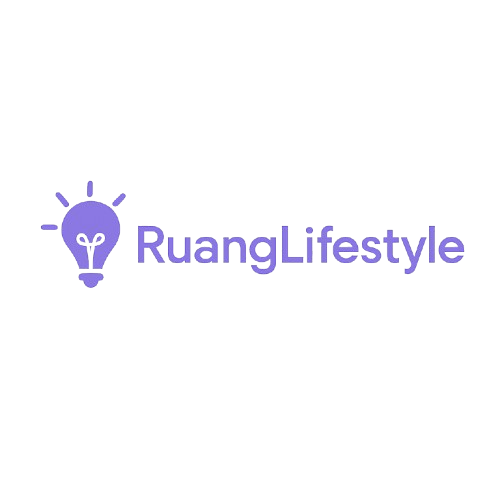
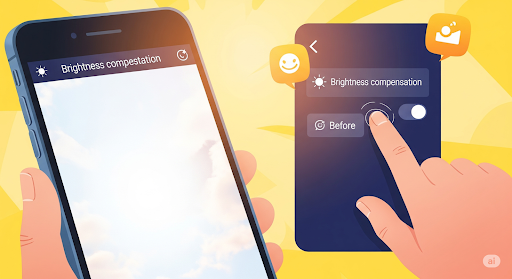




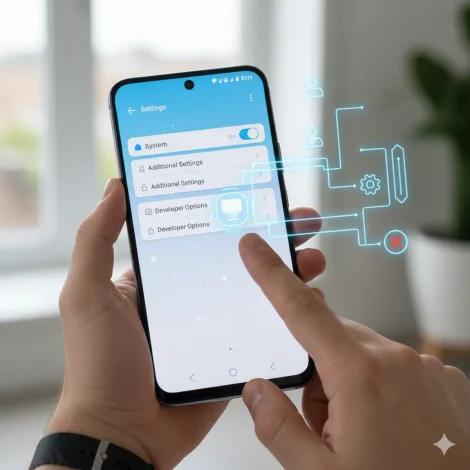






Comment